Die vorliegende Übersetzung wurde maschinell erstellt. Im Falle eines Konflikts oder eines Widerspruchs zwischen dieser übersetzten Fassung und der englischen Fassung (einschließlich infolge von Verzögerungen bei der Übersetzung) ist die englische Fassung maßgeblich.
Erfahren Sie, wie Sie Lightsail-Snapshots nach Amazon exportieren EC2
Sie können Lightsail-Snapshots nach Amazon exportieren EC2, EC2 Ressourcen aus exportierten Snapshots erstellen, kompatible EC2 Instance-Typen auswählen, eine Verbindung zu EC2 Instances herstellen und aus Lightsail-Snapshots erstellte EC2 Instances sichern. Festplatten-Snapshots von Amazon Lightsail-Instance und Blockspeicher können mit einer der folgenden Methoden in Amazon Elastic Compute Cloud (Amazon EC2) exportiert werden:
-
Die Lightsail-Konsole. Weitere Informationen finden Sie unter Schnappschüsse nach Amazon EC2 exportieren.
-
Die Lightsail-API, AWS Command Line Interface (AWS CLI) oder. SDKs Weitere Informationen finden Sie unter dem ExportSnapshot Vorgang in der Lightsail-API-Dokumentation oder unter dem Befehl export-snapshot in der Dokumentation. AWS CLI
Sie können Instance-Snapshots und Blockspeicherdatenträger-Snapshots exportieren. Snapshots von cPanel- und WHM-Instances (CentOS 7) können jedoch nicht nach Amazon exportiert werden. EC2 Schnappschüsse werden AWS-Region von Lightsail nach Amazon in dasselbe exportiert. EC2 Um Schnappschüsse in eine andere Region zu exportieren, kopieren Sie zuerst den Snapshot in eine andere Region in Lightsail und führen Sie dann den Export durch. Weitere Informationen finden Sie unter Schnappschüsse von einem in einen anderen kopieren. AWS-Region
Das Exportieren eines Lightsail-Instance-Snapshots führt dazu, dass ein Amazon Machine Image (AMI) und ein Amazon Elastic Block Store (Amazon EBS) -Snapshot in Amazon erstellt werden. EC2 Dies liegt daran, dass Lightsail-Instanzen aus einem Image und einer Systemfestplatte bestehen, die für eine effizientere Verwaltung in der Lightsail-Konsole zu einer einzigen Instanzeinheit zusammengefasst sind. Wenn an die Lightsail-Quell-Instance bei der Erstellung des Snapshots eine oder mehrere Blockspeicherfestplatten angehängt waren, werden zusätzliche EBS-Snapshots für jede angehängte Festplatte in Amazon erstellt. EC2 Das Exportieren eines Lightsail-Blockspeicher-Festplatten-Snapshots führt dazu, dass ein einziger EBS-Snapshot in Amazon erstellt wird. EC2 Alle exportierten Ressourcen in Amazon EC2 haben ihre eigenen eindeutigen Identifikatoren, die sich von ihren Lightsail-Gegenstücken unterscheiden.

Anmerkung
Lightsail verwendet eine AWS Identity and Access Management (IAM) Service Linked Role (SLR), um Snapshots nach Amazon zu exportieren. EC2 Weitere Informationen dazu finden Sie unter Serviceverknüpfte Rollen. SLRs
Der Exportvorgang kann einige Zeit in Anspruch nehmen. Dies hängt von der Größe und Konfiguration der Quell-Instance oder des Blockspeicher-Datenträgers ab. Verwenden Sie den Abschnitt Exporte in der Lightsail-Konsole, um den Status Ihres Exports zu verfolgen. Weitere Informationen finden Sie unter Verfolgen Sie den Snapshot-Exportstatus in Lightsail.
EC2 Amazon-Ressourcen aus exportierten Lightsail-Snapshots erstellen
Nachdem ein Lightsail-Snapshot exportiert wurde und in Amazon verfügbar ist EC2 (als AMI-, EBS-Snapshot oder beides), können Sie mithilfe einer der folgenden EC2 Methoden Amazon-Ressourcen aus dem Snapshot erstellen:
-
Die Seite „ EC2 Amazon-Instance erstellen“ in der Lightsail-Konsole, auch bekannt als „Upgrade to Amazon EC2 Wizard“. Weitere Informationen finden Sie unter EC2Amazon-Instances aus exportierten Snapshots erstellen.
-
Die Lightsail-API, AWS CLI, oder. SDKs Weitere Informationen finden Sie unter dem CreateCloudFormationStack Vorgang in der Lightsail-API-Dokumentation oder unter dem create-cloud-formation-stack Befehl in der AWS CLI Dokumentation.
Anmerkung
Lightsail kann verwendet werden, um EC2 Amazon-Instances aus exportierten Instance-Snapshots zu erstellen, aber es kann nicht verwendet werden, um EBS-Volumes aus exportierten Blockspeicher-Festplatten-Snapshots zu erstellen. Dazu müssen Sie die EC2 Amazon-Konsole, API oder verwenden AWS CLI. Weitere Informationen finden Sie unter Erstellen von Amazon-EC2-Volumes aus exportierten Datenträger-Snapshots.
-
Die EC2 Amazon-Konsole, EC2 Amazon-API, AWS CLI, oder SDKs. Weitere Informationen finden Sie in der EC2 Amazon-Dokumentation unter Starten einer Instance mit dem Launch Instance Wizard oder Wiederherstellen eines Amazon EBS-Volumes aus einem Snapshot.
Das Erstellen einer EC2 Amazon-Instance aus einem exportierten Instance-Snapshot (AMI- und EBS-Snapshot) führt dazu, dass eine einzelne EC2 Instance gestartet wird. Der AMI- und der EBS-Snapshot, die sich aus dem Export des Lightsail-Instance-Snapshots ergeben haben, werden automatisch miteinander verknüpft, um die Instance zu bilden. EC2 Der exportierte Lightsail-Blockspeicher-Festplatten-Snapshot (EBS-Snapshot) kann verwendet werden, um ein EBS-Volume in Amazon zu erstellen. EC2
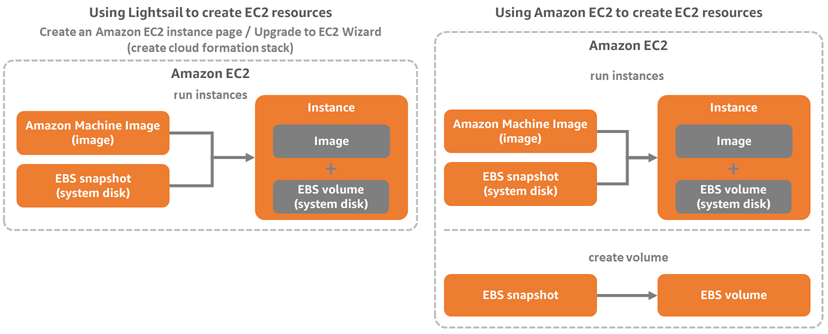
Anmerkung
Lightsail verwendet einen CloudFormation Stack, um Instanzen und die zugehörigen Ressourcen darin zu erstellen. EC2 Weitere Informationen finden Sie unter AWS CloudFormation Stacks für Lightsail.
Das Erstellen von EC2 Amazon-Ressourcen aus einem exportierten Snapshot kann eine Weile dauern. Dies hängt von der Größe und Konfiguration der Quell-Instance ab. Verwenden Sie den Abschnitt Exporte in der Lightsail-Konsole, um den Status Ihres Exports zu verfolgen. Weitere Informationen finden Sie unter Verfolgen Sie den Snapshot-Exportstatus in Lightsail..
Auswahl eines EC2 Amazon-Instance-Typs
Amazon EC2 bietet eine breitere Palette von Instance-Optionen als Lightsail. In Amazon können Sie Instance-Typen wählen EC2, die für Rechenleistung (C5), Arbeitsspeicher (R5) oder ein ausgewogenes Verhältnis von beiden (T3 und M5) optimiert sind. Lightsail bietet diese Optionen auf der Seite EC2 Amazon-Instance erstellen. Es sind jedoch mehr Instance-Typ-Optionen verfügbar, wenn Sie Amazon verwenden, EC2 um neue Instances aus einem exportierten Snapshot zu erstellen. Weitere Informationen zu EC2 Instance-Typen finden Sie unter Instance-Typen in der EC2 Amazon-Dokumentation.
Bevor Sie EC2 Instances aus exportierten Snapshots erstellen, ist es wichtig, die Preisunterschiede für Instances zwischen Lightsail und Amazon zu verstehen. EC2 Weitere Informationen zu Instance-Preisen finden Sie auf den Seiten mit Lightsail-Preisen
Kompatibilität mit Lightsail- und EC2 Amazon-Instance-Typen
Einige Lightsail-Instances sind nicht mit den EC2 Instance-Typen der aktuellen Generation (T3, M5, C5 oder R5) kompatibel, da sie nicht für Enhanced Networking aktiviert sind. Wenn Ihre Lightsail-Quell-Instance nicht kompatibel ist, müssen Sie einen Instance-Typ der vorherigen Generation (T2, M4, C4 oder R4) wählen, wenn Sie eine EC2 Instance aus Ihrem exportierten Snapshot erstellen. Diese Optionen werden Ihnen angezeigt, wenn Sie eine EC2 Instance mithilfe der Seite EC2Amazon-Instance erstellen in der Lightsail-Konsole erstellen.
Um die EC2 Instance-Typen der neuesten Generation zu verwenden, wenn die Lightsail-Quell-Instance nicht kompatibel ist, müssen Sie die neue EC2 Instance mit einem Instance-Typ der vorherigen Generation (T2, M4, C4 oder R4) erstellen, den Netzwerktreiber aktualisieren und dann die Instance auf den gewünschten Instance-Typ der aktuellen Generation aktualisieren. Weitere Informationen finden Sie unter Enhanced Networking for Amazon EC2 Instances.
Connect zu EC2 Amazon-Instances herstellen
Sie können eine Verbindung zu EC2 Amazon-Instances herstellen, ähnlich wie Sie sich mit Lightsail-Instances verbinden. Das bedeutet, dass SSH für Linux- und Unix-Instances und RDP für Windows-Server-Instances verwendet werden. Allerdings der browserbasierte SSH/RDP client that you might have used in the Lightsail console might not be available in Amazon EC2 depending on the browser version that you're using, so you may need to configure your own SSH/RDP Client, um eine Verbindung zu Ihren Instances herzustellen. EC2 Weitere Informationen finden Sie in den folgenden Anleitungen:
Eine EC2 Amazon-Instance sichern
Nachdem Sie eine EC2 Instanz aus einem exportierten Lightsail-Snapshot erstellt haben, müssen Sie möglicherweise einige Aktionen ausführen, um die Sicherheit Ihrer neuen Instances zu verbessern. Die Aktionen sind je nach Betriebssystem Ihrer EC2 Instance unterschiedlich.
Sicherung von Linux- und Unix-Instances in Amazon EC2
Wenn Sie eine Linux- oder Unix-Instance in Amazon EC2 aus einem exportierten Snapshot mithilfe von EC2 (der EC2 Konsole, der EC2 API EC2, AWS CLI for oder SDKs for EC2) erstellen, kann die neue EC2 Instance Rest-SSH-Schlüssel aus dem Lightsail-Service enthalten. Wir empfehlen, diese Schlüssel zu entfernen, um die neue Instance besser zu sichern.
Weitere Informationen finden Sie unter Sichern einer Amazon EC2 Linux- oder Unix-Instance, die aus einem Lightsail-Snapshot erstellt wurde.
Sicherung von Windows Server-Instances in Amazon EC2
Nachdem Sie EC2 aus einem exportierten Snapshot eine Windows Server-Instance in Amazon erstellt haben, kann jeder Benutzer in Ihrem AWS Konto mit Zugriff auf Lightsail das Standard-Administratorkennwort abrufen, das zuerst der Quell-Instance zugewiesen wurde und EC2 das auch das Passwort für die neue EC2 Instance ist. Aus Sicherheitsgründen empfehlen wir Ihnen, das Standard-Administratorkennwort für Ihre EC2 Amazon-Instance zu ändern, falls Sie dies noch nicht getan haben.
Weitere Informationen finden Sie unter Sichern einer Amazon EC2 Windows Server-Instance, die aus einem Lightsail-Snapshot erstellt wurde.